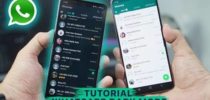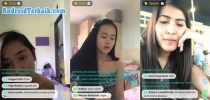AndroidTerbaik.com – Sampah pada sistem Android sering bikin lemot. Sampah ini biasa dikenal dengan sebutan “cache“. Banyak tutorial dan trik untuk Android yang beredar di internet menyertakan tips agar menghapus cache dalam tutorialnya. Tujuannya ialah agar data-data lawas yang sudah kadaluarsa dan tak terpakai, hilang dari dalam memori internal Android. Lalu, bagi sebagian pengguna Android mungkin belum tahu cara clear cache Android. Oleh sebab itulah admin berikan tutorial menghapus cache di HP Android. Baik itu dengan cara manual, maupun secara otomatis.
Konten
Cara Clear Cache Android Tanpa Aplikasi
Karena tidak pakai bantuan aplikasi, umumnya cara ini tidak dapat berjalan otomatis. Jadi kita harus melakukan secara manual.
Selain itu, panduan juga dapat berbeda-beda antar versi Android. Untuk itu, anda harus menyesuaikan sendiri berdasar versi berapa Android anda.
Cara Hapus Cache Android 9 Pie
Saat artikel ini dibuat, versi Android terbaru yakni Android 9.0 Pie. Berikut cara menghapus cache di Android Pie atau yang mirip tampilan menunya:
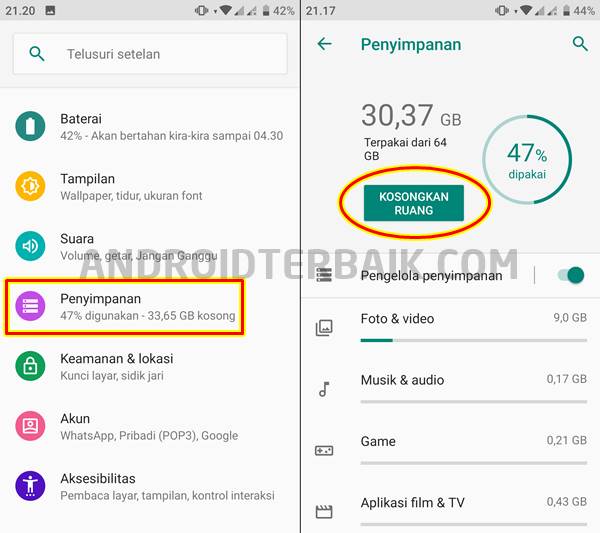
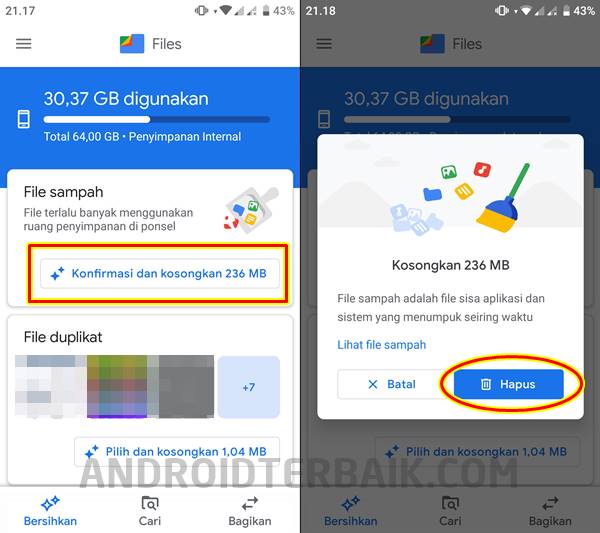
- Buka menu Setelan di Android, pilih Penyimpanan.
- Tekan tombol Kosongkan Ruang.
- App Files (bawaan Android) akan terbuka.
- Jika ada cache, akan muncul tombol “Konfirmasi dan Kosongkan 123 MB“. Silakan anda tap tombol tersebut.
- Lalu tekan tombol Hapus dan tunggu sampai selesai 100%.
NB: Angka 123 MB hanya ilustrasi, dan angka tersebut merupakan besarnya file sampah yang ada di sistem HP anda sendiri.
Cara Membersihkan Cache Android Versi Lain
Jika ternyata di dalam menu “Penyimpanan” milik anda berbeda, mungkin panduan berikut cocok untuk anda ikuti:

- Buka menu Setelan > Penyimpanan atau Penyimpanan & USB atau Storage atau Media Simpan.
- Carilah menu “Data dalam Cache“. Ingat: harus ada kata ‘cache’ atau ‘tembolok’ atau ‘sementara’, agar tidak salah hapus.
- Pada layar konfirmasi hapus data dalam cache, tekan OKE.
Apabila tersedia SD card atau memori tambahan, mungkin ada dua tombol Hapus Data Cached. Jadi silakan anda hapus keduanya jika perlu.
Cara Clear Cache Android Otomatis
Selanjutnya kalo cara di atas dirasa merepotkan dan kadang anda lupa, ada cara yang lebih mudah dan praktis.
Anda bisa memanfaatkan berbagai aplikasi canggih yang mampu menghapus semua cache dan sampah Android lainnya secara otomatis.
Aplikasi pembersih sistem Android beserta penghapus cache bisa anda temukan pada halaman halaman berikut:
- 5 Aplikasi Android Cleaner Terbaik (Pembersih Ringan)
- 5 Aplikasi Penghapus Virus Android + Pembersih Sistem
- 5 Aplikasi Pendingin Android Tanpa Root
Dari ketika halaman di atas, anda bisa memilih aplikasi penghapus cache Android otomatis. Misalnya adalah Clean Master, Du Speed Booster, atau Finally Clean.
Tersedia pengaturan yang mudah agar aplikasi penghilang cache bisa berjalan secara otomatis. Bahkan ada juga fitur jadwal atau schedule, dimana anda bisa mengatur setiap jam berapa cache Android nya akan dihapus otomatis.